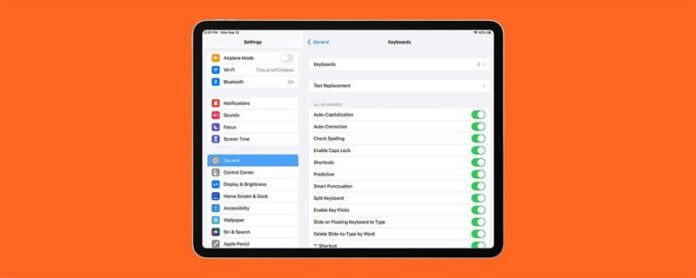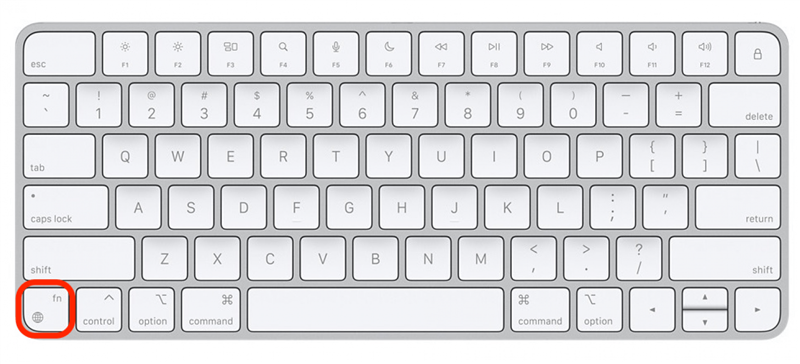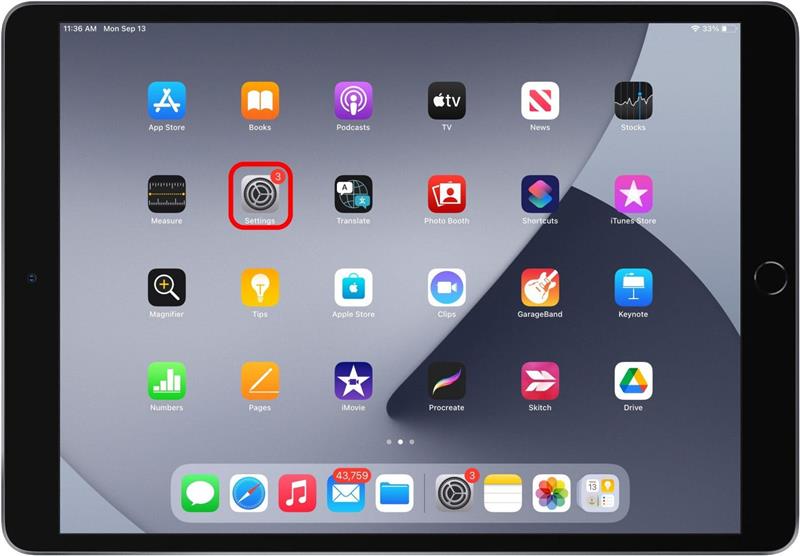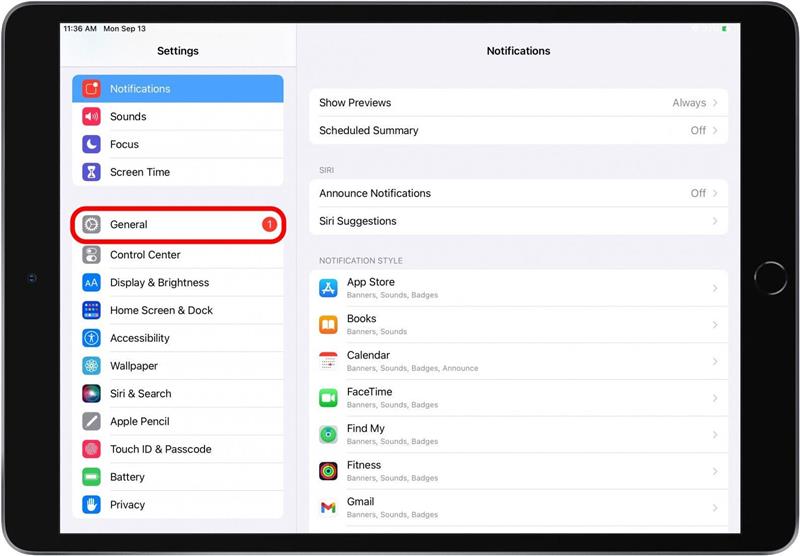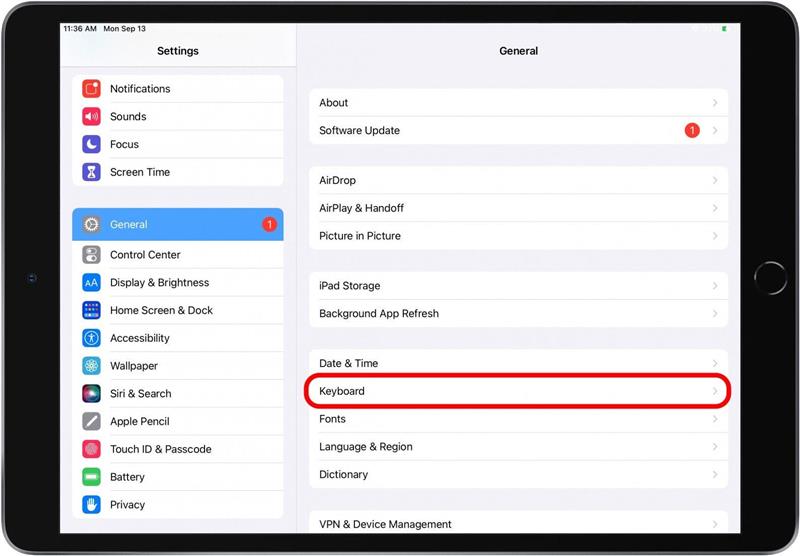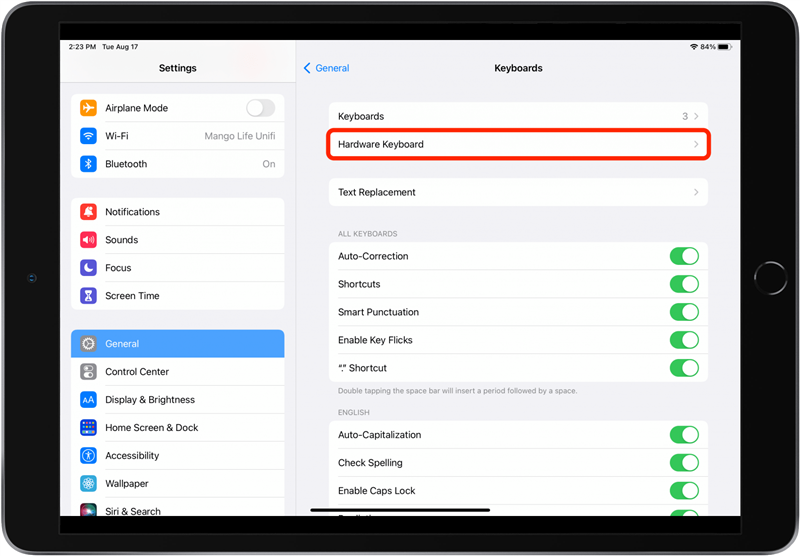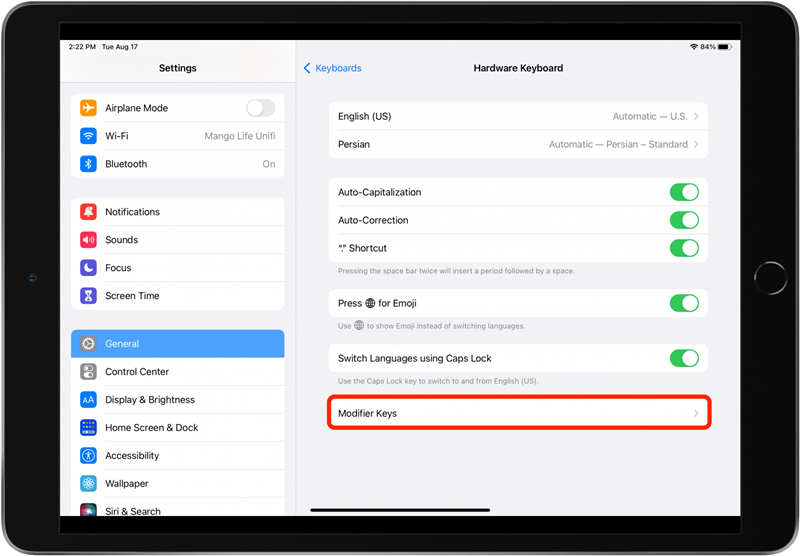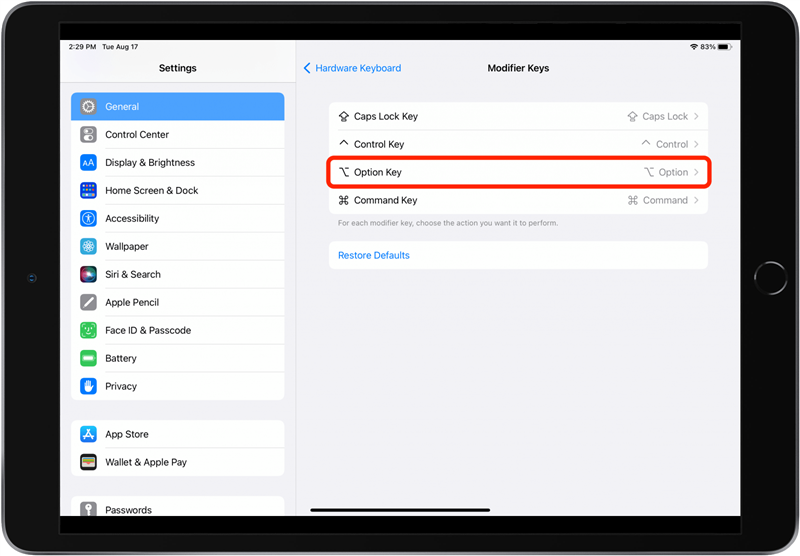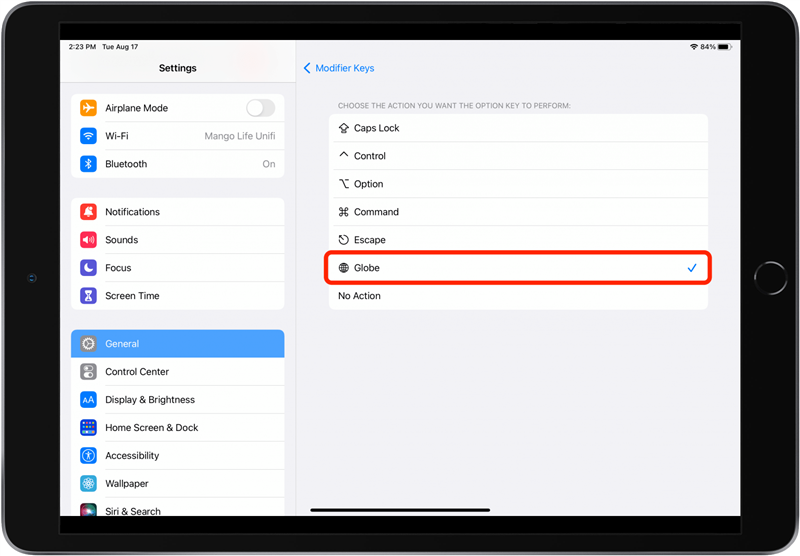Знаете ли вы, что у вашего iPad есть список ярлыков, и что вы можете получить к нему доступ в любое время, когда вы используете внешнюю клавиатуру? Это означает, что мир ярлыков для клавиш iPad у вас под рукой, поэтому вам не нужно запоминать их! Мы покажем вам, как использовать сочетания клавиш на iPad.
Связанный: Какой у меня iPad? Как определить различные модели и поколения Apple iPad
Почему вам понравится этот совет
- Легко получить доступ к читке доступных сочетания клавиш, находясь в приложении или на главном экране.
- Вместо того, чтобы запоминать каждый доступный сочетание клавиш iPad, вам нужно только помнить, как получить доступ к меню сочетания клавиш.
Как использовать сочетания клавиатуры iPad
К сожалению, этот совет работает только в том случае, если у вас есть внешняя клавиатура, будь то умная клавиатура Apple или другая внешняя клавиатура. Это не будет работать с экраном iPad-клавиатуры. В разных приложениях есть разные ярлыки, поэтому поиграйте с этим советом, чтобы увидеть, какие ярлыки доступны во всех ваших приложениях! Чтобы узнать больше о том, как использовать свою клавиатуру iPad, проверьте нашу Совет дня Информационный бюллетень.
Apple Magic Keyboard или Smart клавиатура iPad
- Удерживайте командную клавишу , чтобы увидеть список ярлыков в приложении, пока вы используете приложение или на главном экране.
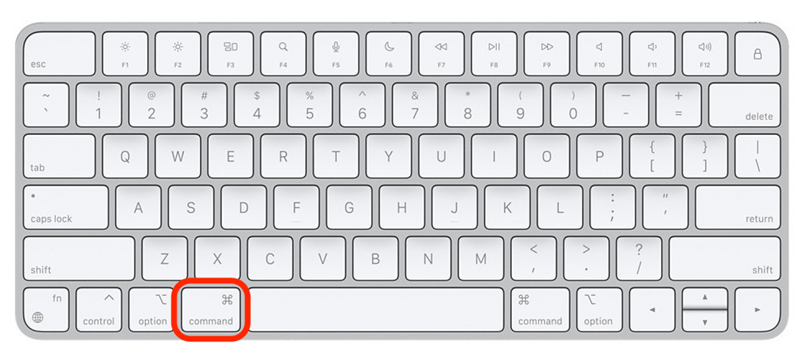
- Удерживайте Globe Key , чтобы увидеть список универсальных ярлыков.

Шорты клавиатуры iPad на сторонних клавиатурах
Если у вас нет внешней клавиатуры Apple, у вас может не быть ключа Globe. В то время как ключ управления на сторонних клавиатурах функционирует так же, как и клавиша команды на клавиатуре Apple, вам нужно будет запрограммировать обходной путь, чтобы сделать другую функцию ключа, такую как клавиша Globe. Вот как запрограммировать ключ Globe для сторонней клавиатуры iPad.
- Откройте настройки app .

- Нажмите General .

- Выберите клавиатуру .

- Нажмите аппаратная клавиатура .

- Нажмите Клавиши модификатора .

- Выберите ключ, чтобы действовать как ключ глобуса. В этом случае я выберу клавишу опции.

- Нажмите Globe .

Теперь клавиша опции будет функционировать на вашей внешней клавиатуре, как функции клавиш Globe на клавиатуре Apple Magic, и вы можете поднять сочетания клавиатуры iPad как обычно!